Parfois, vous pouvez rencontrer des situationsLe lien hypertexte ne fonctionne pas dans Outlook 2016.essayerDepuis la messagerie OutlookOuvrir le lien (Lien hypertexte), vous pouvez rencontrer les erreurs suivantes, par exemple, les politiques de votre organisation nous empêchent de le faire pour vous.
Pour plus d'informations, veuillez contacter votre service d'assistance.Les utilisateurs de versions antérieures d'Outlook 2007 ou 2010 peuvent recevoir des erreurs différentes.Par exemple : Cette opération a été annulée en raison de restrictions sur cet ordinateur.Veuillez contacter votre administrateur système.
résultant enLe lien hypertexte ne fonctionne pas dans Outlookraison principale Le navigateur Internet par défaut n'est pas correctement enregistré dans le système d'exploitation.Généralement, ce problème se produit après la désinstallation de Google Chrome ou la modification du navigateur par défaut d'Internet Explorer vers Chrome ou Firefox.
Encore une fois, c'est une autre erreur possible, le système de panne normal ne peut pas trouver l'URL spécifiée.Si vous rencontrez toujours le même problème, veuillez le résoudre ici.
Table des matières
Outlook ne peut pas ouvrir les liens Windows 10
Remarque : par défaut, les paramètres globaux de Microsoft désactivent les liens hypertexte vers les éléments de courrier électronique classés comme « spam ».admissibleACCUEIL >> JUNK >>SpamOptionsRechercher des paramètres.Ces paramètres sont utilisés pour protéger les utilisateurs contre les attaques de phishing.
Microsoft est très conscient de ce problème, et la société fournitIciTéléchargez l'outil officiel, l'outil peut Détectez et dépannez automatiquement Microsoft Office.Exécutez l'utilitaire de résolution des problèmes Outlook et redémarrez le système lorsque vous avez terminé.Vérifiez si cela aide.
Réinitialiser les paramètres d'Internet Explorer
- Ouvrez Internet Explorer.
- Choisissez Outils, puis Options Internet.
- Une nouvelle fenêtre contextuelle s'ouvrira, sélectionnez Avancé ici et réinitialisez.
- Dans la fenêtre "Réinitialiser les paramètres d'Internet Explorer", sélectionnez "Supprimer les paramètres personnels", puis cliquez sur "Réinitialiser".
- Choisissez Fermer lorsque vous avez terminé.
- Fermez et redémarrez Internet Explorer.
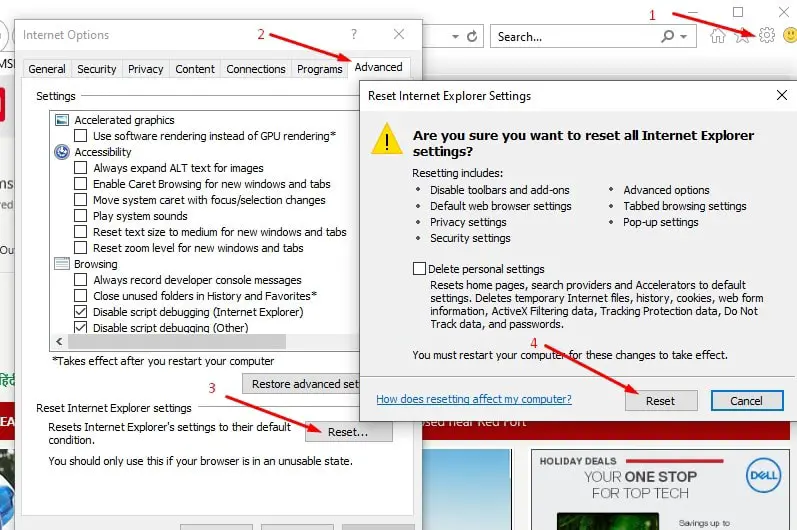
Réinitialiser votre programme par défaut
- Dans Internet Explorer, sélectionnez "Outils"> "Options Internet".
- Choisissez Programmes > Programmes d'installation.
- Choisissez de définir le programme par défaut.
- Dans la liste "Programmes", sélectionnez "Microsoft Outlook"> "Définir ce programme comme programme par défaut".
- Faites défiler jusqu'en haut de la liste des programmes par défaut et sélectionnez Internet Explorer, puis sélectionnez "Définir ce programme comme programme par défaut".
- Choisissez OK, puis fermez la boîte de dialogue du programme par défaut.
Réparer les clés de registre .html
- Appuyez sur Windows + R, tapezregedit,Ensuite, choisissez OK.
- Cela ouvrira l'éditeur de registre Windows,
- Sauvegardez la base de données du Registre, puis recherchez la sous-clé de Registre suivante : ComputerHKEY_CURRENT_USERSoftwareClasses.html
- Assurez-vous que la valeur de la chaîne (par défaut) est "htmlfile".S'il ne s'agit pas de "fichier html", veuillez cliquer avec le bouton droit (par défaut), sélectionnez "modifier", entrez le fichier html dans la case "données de la valeur", puis sélectionnez "OK".
- Quittez l'Éditeur du Registre.
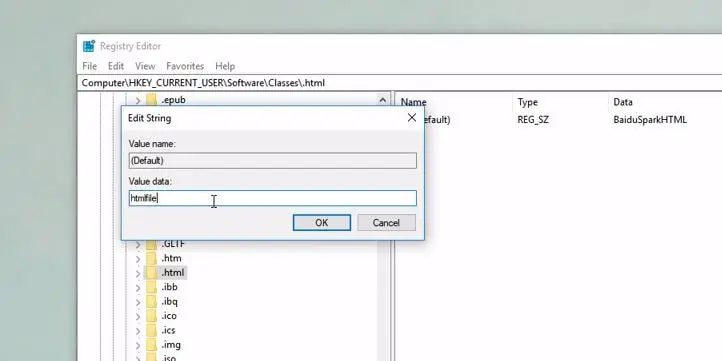
Un autre correctif ici peut aider à résoudre le problème.
Ouvrez une invite de commande administrateur et saisissez la commande suivante :
- REG ajouter HKEY_CURRENT_USERSoftwareClasses.htm/ve/d htmlfile/f
- REG ajouter HKEY_CURRENT_USERSoftwareClasses.html/ve/d htmlfile/f
- REG ajouter HKEY_CURRENT_USERSoftwareClasses.shtml/ve/d htmlfile/f
- REG ajouter HKEY_CURRENT_USERSoftwareClasses.xht/ve/d htmlfile/f
- REG ajouter HKEY_CURRENT_USERSoftwareClasses.xhtml/ve/d htmlfile/f
Fermez l'invite de commande et redémarrez l'ordinateur
Réparer Microsoft Office
Il s'agit d'un autre moyen efficace de réparer l'ensemble du package Microsoft Office pour résoudre les problèmes causés par un dysfonctionnement temporaire ou une mauvaise installation d'Office.
- Ouvrez la fenêtre du panneau de configuration.
- Accédez aux programmes et fonctionnalités.Il affichera une liste des programmes installés.
- Faites un clic droit sur le package Microsoft Office et sélectionnez "Modifier".
- Sélectionnez Réparer, continuer, puis terminez le processus de réparation.
- Redémarrez le système une fois terminé.
De plus, nous vous recommandons d'exécuter un vérificateur de fichiers système, si des fichiers système manquants endommagés causent des problèmes, cela peut aider.Si toutes les solutions ci-dessus ne peuvent pas résoudre le problème, il a le temps d'utiliser la fonction de restauration du système pour restaurer les paramètres du système à l'état de fonctionnement précédent, ce qui peut résoudre le problème de lien hypertexte Outlook.
Ces solutions aident-elles à réparerLes liens hypertexte Outlook 2016 ne fonctionnent pasWindows 10 ?Faites-nous savoir dans les commentaires ci-dessous.

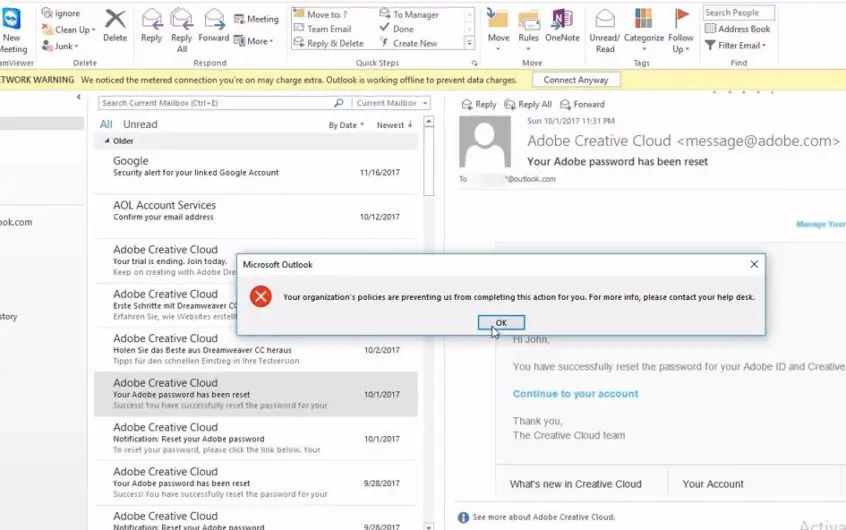
![[Corrigé] Microsoft Store ne peut pas télécharger d'applications et de jeux](https://oktechmasters.org/wp-content/uploads/2022/03/30606-Fix-Cant-Download-from-Microsoft-Store.jpg)
![[Corrigé] Le Microsoft Store ne peut pas télécharger et installer des applications](https://oktechmasters.org/wp-content/uploads/2022/03/30555-Fix-Microsoft-Store-Not-Installing-Apps.jpg)

